Κορυφαία κόλπα WhatsApp που μπορείτε να κάνετε στη συσκευή σας Android (09.15.25)
Το WhatsApp είναι μία από τις πιο δημοφιλείς εφαρμογές άμεσων μηνυμάτων σήμερα. Είστε εδώ πιθανώς επειδή το απολαμβάνετε και θα θέλατε να μάθετε πώς μπορείτε να το αξιοποιήσετε καλύτερα. Λοιπόν, είστε τυχεροί. Σήμερα είναι η μέρα που θα γίνετε ειδικός στο WhatsApp με τις βασικές συμβουλές και κόλπα του WhatsApp που έχουμε στη διάθεσή σας.
Μορφοποίηση κειμένωνΗ μορφοποίηση των κειμένων σας μπορεί να σας βοηθήσει να τονίσετε καλύτερα τα βασικά μέρη του μηνύματος. Μπορεί επίσης να προσθέσει μια κομψή αίσθηση στα μηνύματά σας. Παρόλο που πιθανώς γνωρίζετε ήδη πώς να μορφοποιήσετε κείμενα σε προγράμματα επεξεργασίας κειμένου όπως το Microsoft Word, γνωρίζατε ότι μπορείτε επίσης να το κάνετε στο WhatsApp;
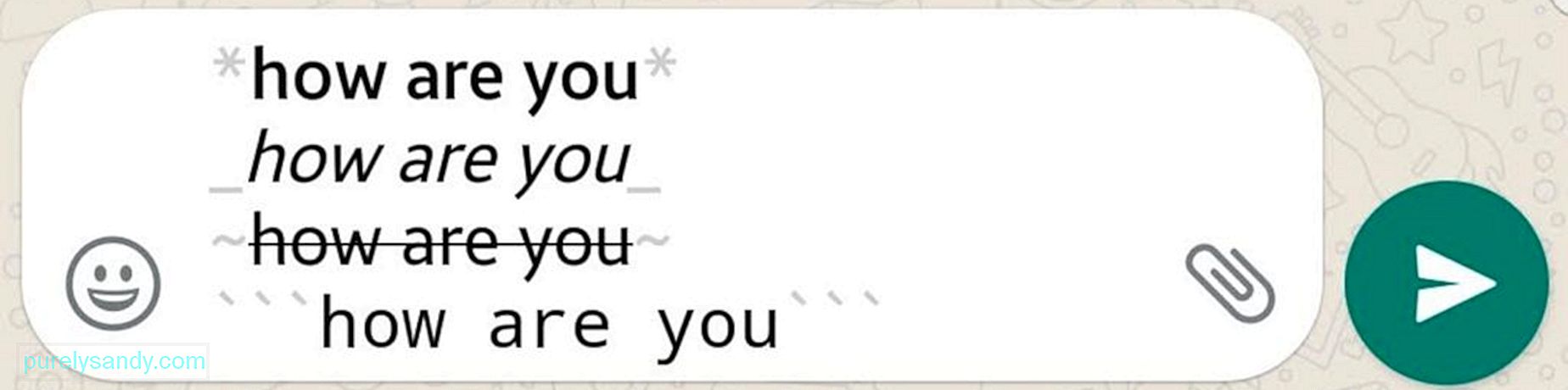
- Εισαγάγετε κείμενα με έντονη γραφή - Βάλτε έναν αστερίσκο (*) στην αρχή και στο τέλος της πρότασης, της φράσης ή της λέξης που θέλετε να βάλετε με έντονους χαρακτήρες. Παράδειγμα: * έντονα *
- Πλάγια γραφή κειμένων - Βάλτε μια υπογράμμιση (_) στην αρχή και στο τέλος του κειμένου που θέλετε να πλάγια γραφή. Για παράδειγμα _italics_
- Διαγραμμικά κείμενα - Βάλτε ένα σύμβολο tilde (~) στην αρχή και στο τέλος του κειμένου στο οποίο θέλετε να διαγράψετε. Για παράδειγμα: ~ strikeethrough ~
- Δημιουργία κειμένου monospace - Μπορείτε επίσης να αλλάξετε τη γραμματοσειρά σε monospace τοποθετώντας τρεις σοβαρές πινελιές (`) στην αρχή και στο τέλος του κειμένου. Για παράδειγμα: "" monospace ""
- Ακολουθεί μια άλλη συντόμευση - Πληκτρολογήστε πρώτα το κείμενό σας, επισημάνετε όλο ή το μέρος που θέλετε να μορφοποιήσετε, πατήστε "περισσότερα" και μετά επιλέξτε το προτιμώμενη μορφή.
Η αναφορά ενός μηνύματος στο οποίο θέλετε να απαντήσετε και να αντιδράσετε μπορεί να είναι χρήσιμη σε περιπτώσεις που έχετε ήδη λάβει κάποια μηνύματα και θέλετε να βεβαιωθείτε ότι η απάντηση κατευθύνεται σε ένα συγκεκριμένο μήνυμα. Εάν έχετε ομαδική συζήτηση όπου ορισμένα άτομα συμμετέχουν ενεργά στη συνομιλία, θα βρείτε αυτήν τη λειτουργία εξαιρετικά χρήσιμη.
- Για να παραθέσετε ένα μήνυμα, ξεκινήστε κρατώντας πατημένο αυτό το συννεφάκι.
- Πατήστε το εικονίδιο βέλους προς τα αριστερά.
- Πληκτρολογήστε την απάντησή σας ή προσθέστε ένα emoji και, στη συνέχεια, πατήστε το εικονίδιο Αποστολή.
Η χρήση του WhatsApp (και άλλων εφαρμογών και υπηρεσιών για αυτό το θέμα) ενώ βρίσκεστε εν κινήσει και συνδεδεμένος με δεδομένα κινητής τηλεφωνίας μπορεί να καταναλώσει μεγάλο μέρος της κατανομής δεδομένων σας και να επηρεάσει τη συσκευή σας, ιδίως τη μπαταρία της. Η κατανάλωση δεδομένων δεν θα μπορούσε να είναι πρόβλημα εάν έχετε απεριόριστο σχέδιο, ωστόσο, η χρήση δεδομένων κινητής τηλεφωνίας καταναλώνει συνήθως περισσότερη ισχύ μπαταρίας σε σύγκριση με όταν είστε συνδεδεμένοι σε δίκτυο Wi-Fi. Ορισμένες συσκευές τείνουν επίσης να θερμαίνονται όταν συνδέονται με δεδομένα κινητής τηλεφωνίας για μεγάλο χρονικό διάστημα.
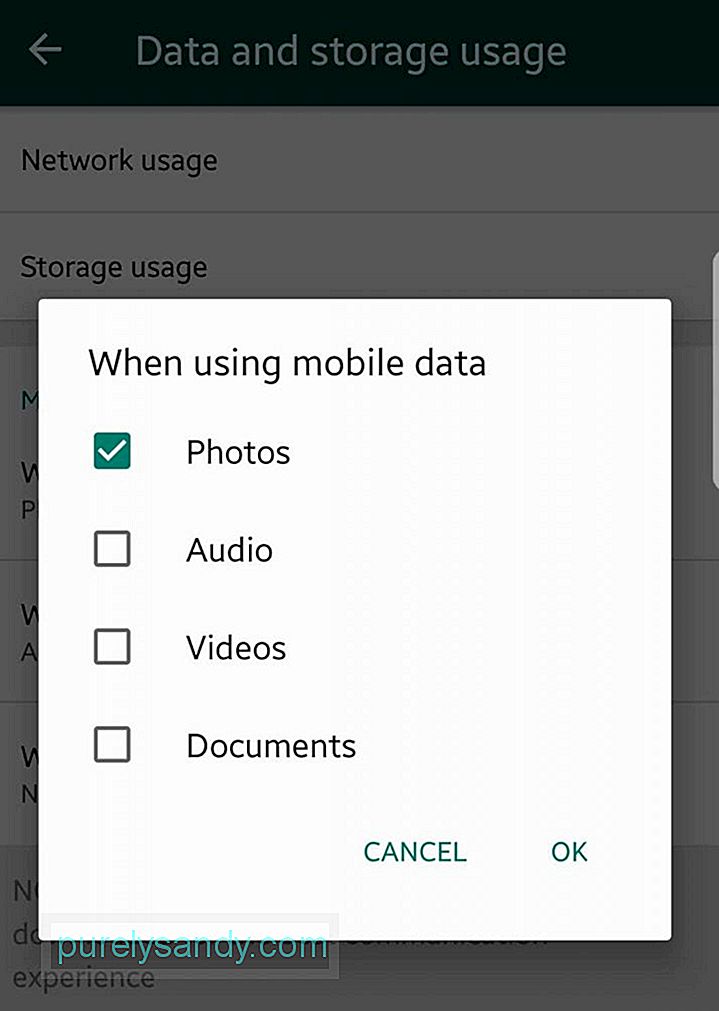
Κατά τη χρήση του WhatsApp, μπορείτε να μειώσετε την κατανάλωση δεδομένων και τη χρήση μπαταρίας και CPU απενεργοποιώντας την αυτόματη λήψη όταν συνδέεστε σε δεδομένα κινητής τηλεφωνίας. Θα αποτρέψει τη λήψη της συσκευής σας από αυτόματα μέσα που αποστέλλονται μέσω WhatsApp, συμπεριλαμβανομένων βίντεο, φωτογραφιών, εγγράφων και ήχου. Ωστόσο, να είστε βέβαιοι ότι θα εξακολουθείτε να λαμβάνετε ειδοποιήσεις και μηνύματα όπως συνήθως. Μπορείτε επίσης να επιλέξετε να κάνετε λήψη των αρχείων που λαμβάνετε με μη αυτόματο τρόπο. Για να απενεργοποιήσετε την αυτόματη λήψη κατά τη χρήση δεδομένων κινητής τηλεφωνίας:
- Μεταβείτε στις Ρυθμίσεις & gt; Χρήση δεδομένων και αποθήκευσης & gt; Όταν χρησιμοποιείτε δεδομένα κινητής τηλεφωνίας .
- Εάν θέλετε να απενεργοποιήσετε την αυτόματη λήψη όλων των τύπων αρχείων (φωτογραφίες, ήχος, βίντεο και έγγραφα), βεβαιωθείτε ότι δεν είναι επιλεγμένο. Φυσικά, έχετε την ελευθερία να επιλέξετε αν θέλετε ορισμένους από αυτούς τους τύπους αρχείων να ληφθούν αυτόματα. Απλώς επιλέξτε το πλαίσιο δίπλα τους.
- Τώρα, για τα αρχεία που δεν έχετε επιλέξει, μπορείτε να τα κατεβάσετε όπως απαιτείται. Απλώς αγγίξτε το αρχείο που θέλετε να κατεβάσετε και δείτε ή αποθηκεύστε.
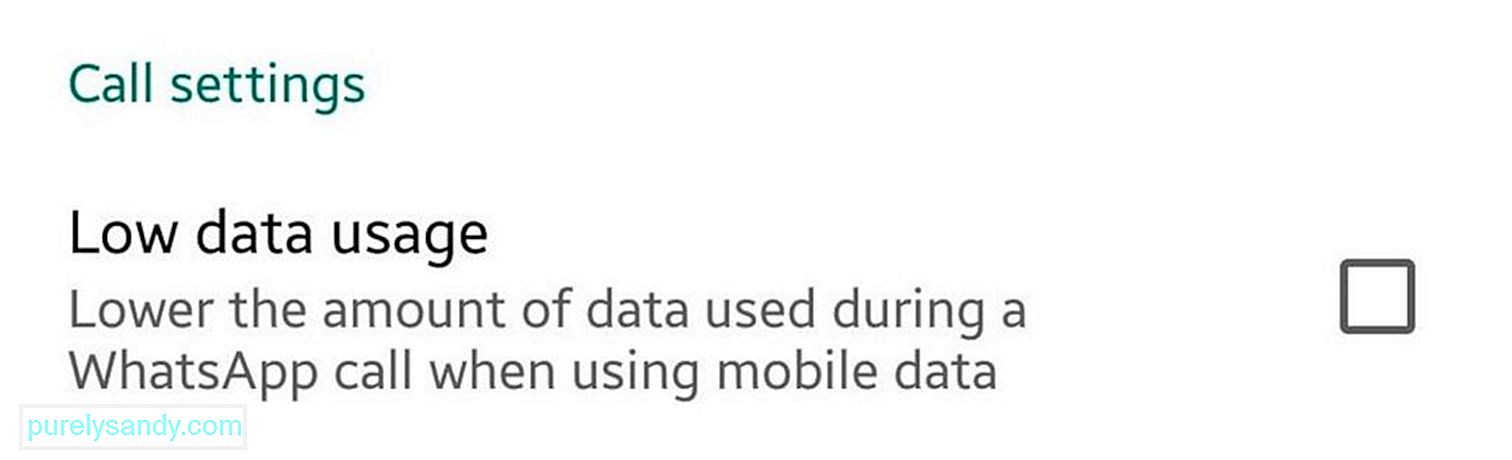
Ένα άλλο hack για το WhatsApp που πρέπει να γνωρίζετε και να χρησιμοποιήσετε τη λειτουργία χαμηλής χρήσης δεδομένων. Είναι ιδιαίτερα χρήσιμο όταν πραγματοποιείτε συχνά και πραγματοποιείτε κλήσεις μέσω WhatsApp. Εάν θέλετε να εξοικονομήσετε κάποιο εύρος ζώνης ενώ παραμένετε συνδεδεμένοι με την οικογένεια και τους φίλους σας, ενεργοποιήστε τη Χαμηλή χρήση δεδομένων. Απλώς μεταβείτε στις Ρυθμίσεις & gt; Χρήση δεδομένων και αποθήκευσης & gt; Χαμηλή χρήση δεδομένων . Απλώς επιλέξτε το πλαίσιο ελέγχου για να ελαχιστοποιήσετε τα δεδομένα που χρησιμοποιούνται στις κλήσεις WhatsApp.
Μάθετε πώς το WhatsApp χρησιμοποιεί δεδομέναΩστόσο, σύμφωνα με τη χρήση δεδομένων, μπορείτε να πάρετε μια ιδέα για το πόσα δεδομένα καταναλώνει το WhatsApp. Και δεν μιλάμε για το ενσωματωμένο εργαλείο παρακολούθησης χρήσης της συσκευής σας Android που σας δίνει μόνο μια γενική αίσθηση των δεδομένων που καταναλώνουν οι εφαρμογές που χρησιμοποιείτε. Το WhatsApp διαθέτει το tracker του, το οποίο αναλύει τη χρήση δεδομένων ανά κατηγορία. Με αυτόν τον τρόπο, μπορείτε να προσδιορίσετε εάν ξοδεύετε πάρα πολλά δεδομένα σε κλήσεις ή ενημερώσεις κατάστασης.
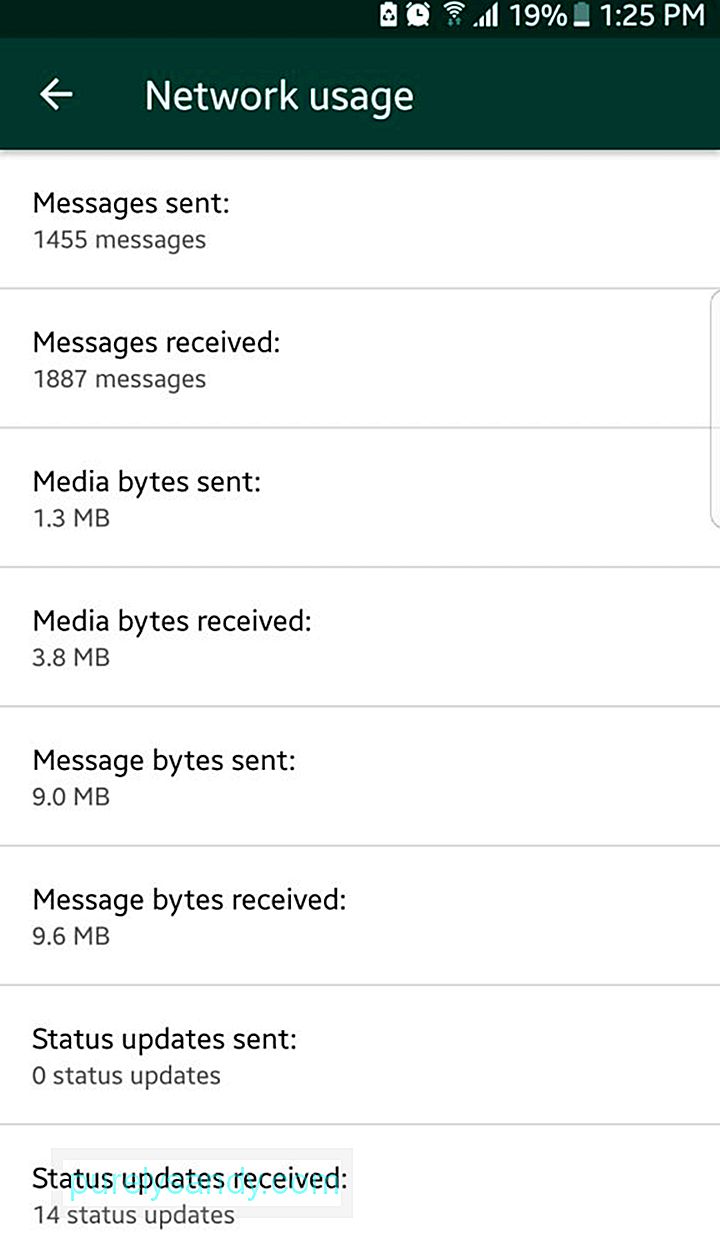
Για να δείτε αυτές τις λεπτομέρειες, μεταβείτε στις Ρυθμίσεις & gt; Χρήση δεδομένων και αποθήκευσης & gt; Χρήση δικτύου . Θα δείτε πληροφορίες για την κατανάλωση δεδομένων για περιαγωγή, ενημερώσεις κατάστασης, κλήσεις, μηνύματα και το Google Drive, καθώς και τη συνολική χρήση.
Λήψη ανάλυσης χρήσης αποθήκευσης κατά επαφή 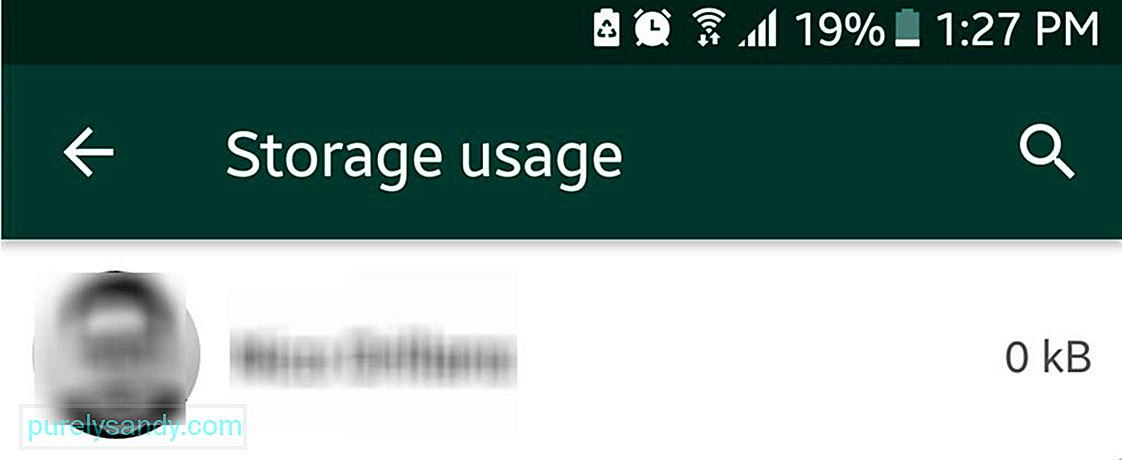
Το WhatsApp μπορεί επίσης να σας δείξει κάποιες σχετικές πληροφορίες σχετικά με τη χρήση αποθηκευτικού χώρου. Μπορεί να ταξινομήσει τα αρχεία σύμφωνα με τις επαφές ή τις ομάδες και να τα ταξινομήσει με βάση το συνολικό μέγεθος των αντικειμένων που έχετε ανταλλάξει μεταξύ τους. Μεταβείτε στις Ρυθμίσεις & gt; Χρήση δεδομένων και αποθήκευσης & gt; Χρήση αποθήκευσης . Εδώ, θα δείτε ποιος σας έχει στείλει τα περισσότερα αρχεία (φωτογραφίες, βίντεο, έγγραφα κ.λπ.)
Εκκαθάριση αρχείων από τον χώρο αποθήκευσηςΤώρα που γνωρίζετε ποιος από τους επαφές σας κατέχει περισσότερο τον χώρο αποθήκευσης του WhatsApp σας, εσείς μπορεί να κάνει περισσότερα από το να κοιτάζεις αυτούς τους αριθμούς και τα αρχεία. Μπορείτε να ελέγξετε κάθε φάκελο που δημιουργήθηκε για καθεμία από τις επαφές και τις ομάδες στη λίστα και να αποφασίσετε ποιος τύπος αρχείων θα διαγραφεί, ώστε να μπορείτε να εκκαθαρίσετε κάποιο χώρο αποθήκευσης.
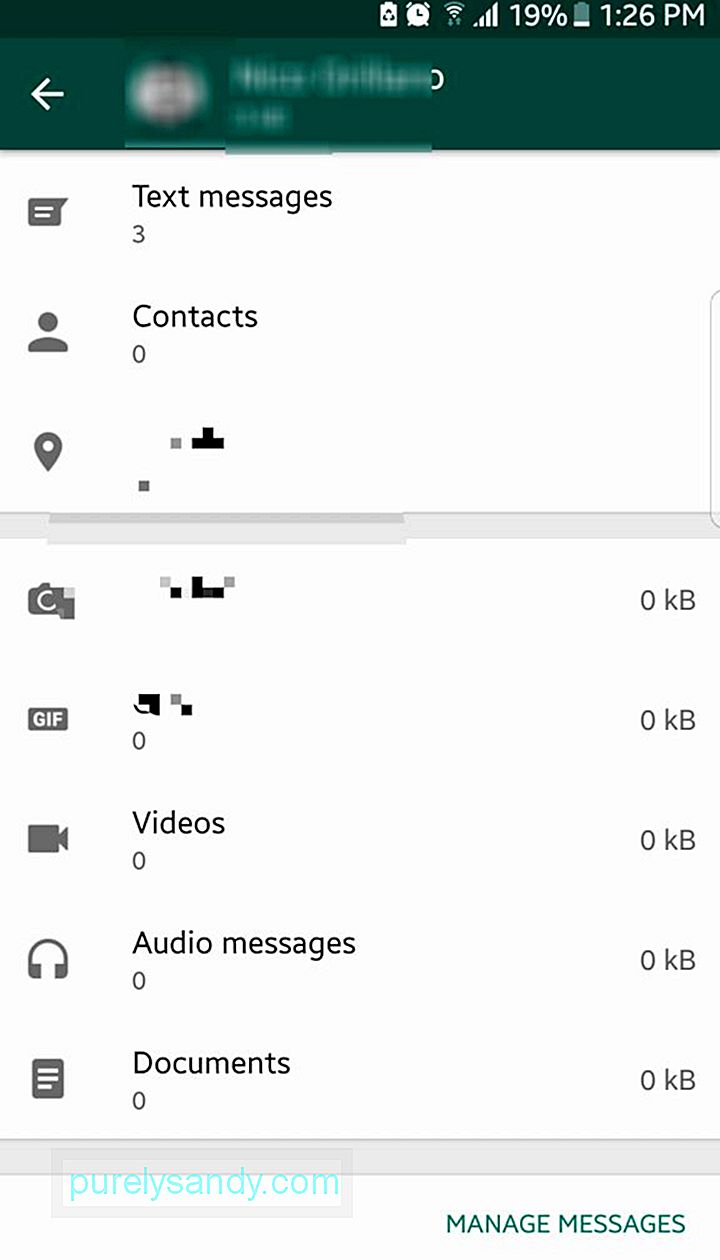
Ενώ βρίσκεστε στις Ρυθμίσεις & gt; Χρήση δεδομένων και αποθήκευσης & gt; Χρήση χώρου αποθήκευσης , πατήστε μια επαφή ή μια ομάδα. Θα δείτε εδώ μια περαιτέρω ανάλυση του χώρου αποθήκευσης που διατίθεται για τη συγκεκριμένη επαφή. Για να ξεκινήσετε τον καθαρισμό κατηγοριών, πατήστε Διαχείριση μηνυμάτων. Τα πλαίσια ελέγχου θα εμφανίζονται τώρα δίπλα σε κάθε κατηγορία. Επιλέξτε αυτά που θέλετε να διαγράψετε. Τις περισσότερες φορές, τα βίντεο χρειάζονται περισσότερο χώρο, ώστε να μπορείτε να ξεκινήσετε με αυτό. Ωστόσο, μια υπενθύμιση:
βεβαιωθείτε ότι έχετε ελέγξει πρώτα τα μηνύματά σας προτού διαγράψετε αρχεία για να αποφύγετε την απώλεια σημαντικών αρχείων.
Αίτημα για αναφορά λογαριασμούΤο WhatsApp ενδέχεται να μην είναι ένα πλήρες κοινωνικό μέσο εφαρμογή, αλλά μπορεί επίσης να σας παρέχει ένα αρχείο ZIP που περιέχει τις πληροφορίες και τις ρυθμίσεις του λογαριασμού σας, όπως το Facebook. Ωστόσο, δεν θα περιλαμβάνει μηνύματα και άλλα αρχεία εκτός από τη φωτογραφία του προφίλ σας.
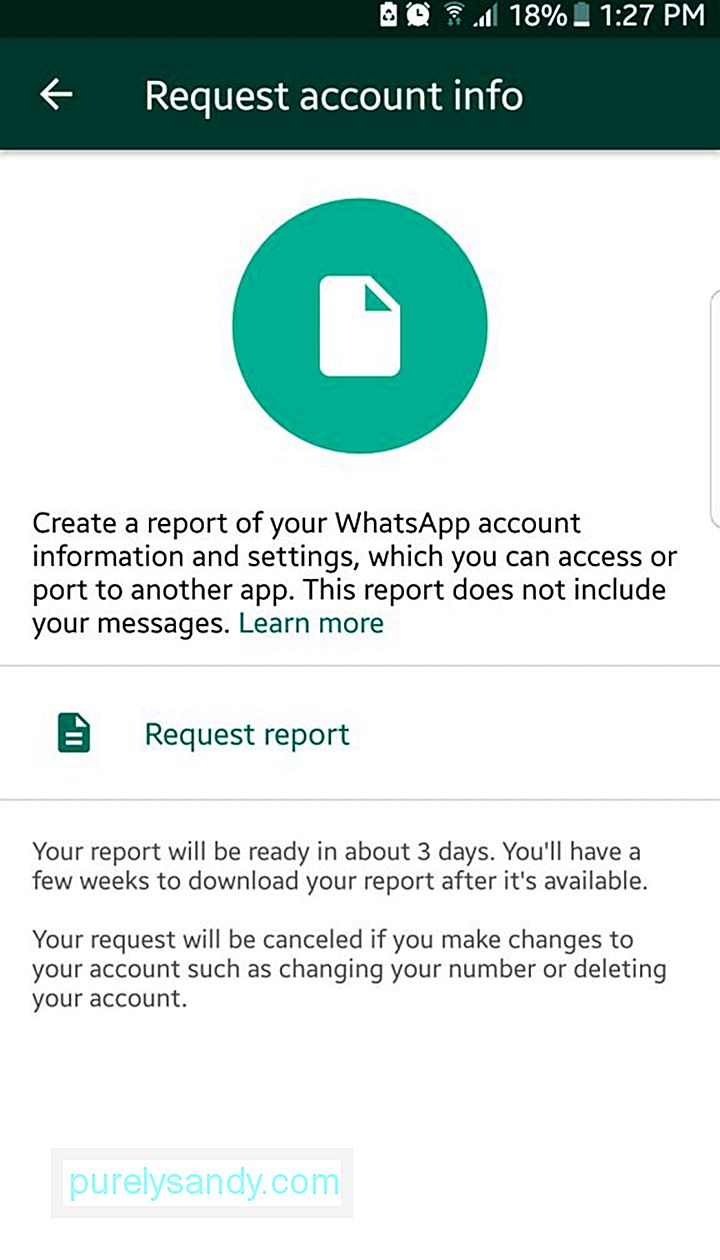
Για να ζητήσετε μια αναφορά λογαριασμού, μεταβείτε στις Ρυθμίσεις & gt; Λογαριασμός & gt; Ζητήστε πληροφορίες λογαριασμού . Στη συνέχεια, πατήστε Αίτημα αναφοράς. Ωστόσο, μην περιμένετε να λάβετε την αναφορά αμέσως. Θα πρέπει να περιμένετε οπουδήποτε μεταξύ δύο και τριών ημερών για να σας αποσταλεί μέσω email. Λάβετε υπόψη ότι το αίτημα αναφοράς θα ακυρωθεί εάν αποφασίσετε να διαγράψετε τον λογαριασμό σας ή να αλλάξετε τον συνδεδεμένο αριθμό κινητού και τη συσκευή. Επιπλέον, δεν μπορείτε να δείτε την αναφορά στο WhatsApp. Πρέπει να εξαγάγετε το αρχείο ZIP και να το προβάλετε σε υπολογιστή.
Στείλτε αρχεία καταγραφής συνομιλίας στον εαυτό σας και σε άλλουςΊσως γνωρίζετε ήδη ότι το WhatsApp επιτρέπει τη δημιουργία αντιγράφων ασφαλείας του ιστορικού συνομιλιών στο σύννεφο, αλλά γνωρίζατε ότι μπορείτε να στείλετε επίσης ένα συγκεκριμένο αρχείο καταγραφής συνομιλίας στον εαυτό σας ή σε κάποιον μέσω email;

Για να το κάνετε αυτό, μεταβείτε στις Ρυθμίσεις του WhatsApp & gt; Συζητήσεις & gt; Ιστορικό συνομιλιών . Πατήστε Συζήτηση μέσω email . Θα μεταφερθείτε στη λίστα των συνομιλιών σας. Από εδώ, μπορείτε να επιλέξετε το νήμα συνομιλίας που θέλετε να στείλετε μέσω email. Θα ερωτηθείτε εάν πρόκειται να συμπεριλάβετε πολυμέσα ή να στείλετε περιεχόμενο κειμένου, το οποίο παρέχει emoji. Η επιλογή του τελευταίου θα διατηρήσει στο ελάχιστο το μέγεθος του αρχείου καταγραφής. Στη συνέχεια, θα μεταφερθείτε στην προεπιλεγμένη εφαρμογή email σας. Θα πρέπει να δείτε το αρχείο καταγραφής συνομιλίας .txt που είναι ήδη συνημμένο στο πρόχειρο ή στο συνθέτη. Τώρα μπορείτε να στείλετε το email όπως θα κάνατε και άλλα email.
Ενεργοποίηση επαλήθευσης σε δύο βήματαΑπό προεπιλογή, όταν αλλάζετε μεταξύ συσκευών Android και εγκαθιστάτε και εισέρχεστε στο WhatsApp, θα σας ζητηθεί να εισαγάγετε τον αριθμό του κινητού σας και έναν εφάπαξ κωδικό PIN, ο οποίος θα σταλεί στον αριθμό σας. Είναι γενικά ασφαλές, αλλά το πρόβλημα με αυτό είναι όταν ένα κακόβουλο άτομο κρατάει την κάρτα SIM, μπορεί να το τοποθετήσει σε άλλη συσκευή και τελικά θα λάβει το εφάπαξ PIN.
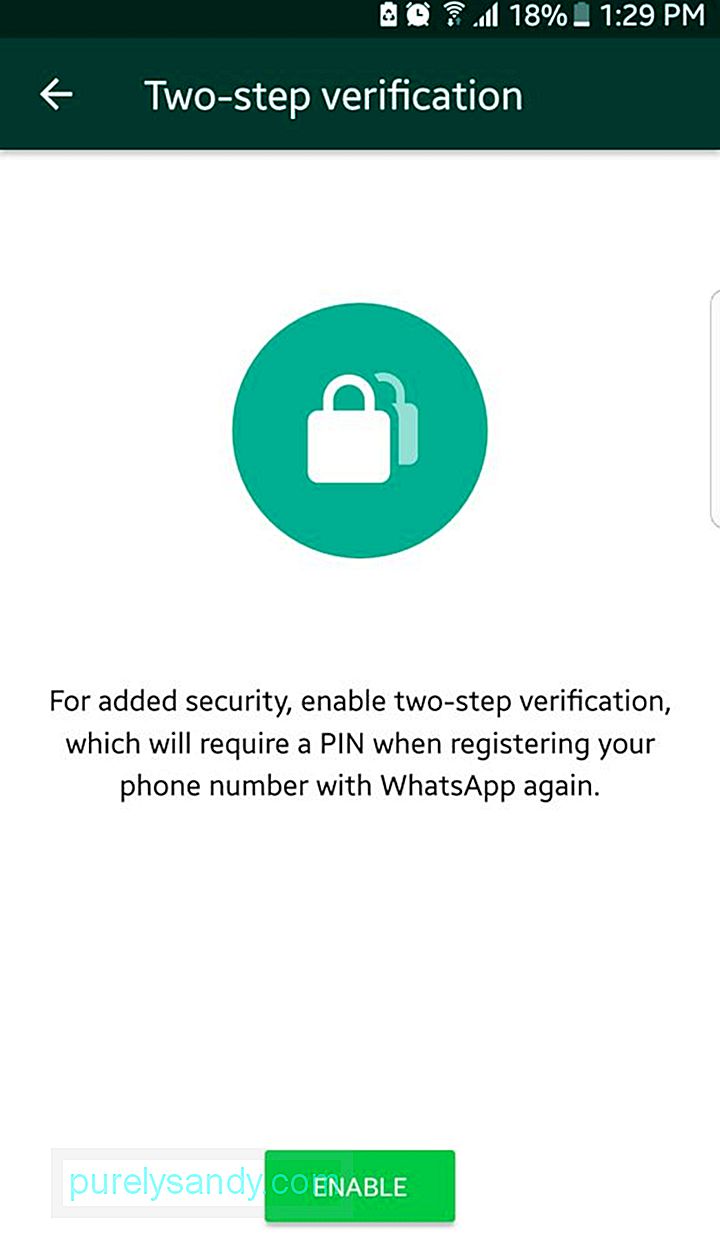
Με την επαλήθευση σε δύο βήματα, θα πρέπει να επαληθεύσετε τη νέα συσκευή χρησιμοποιώντας έναν κωδικό PIN που θα δημιουργήσετε εσείς. Για να ενεργοποιήσετε τη λειτουργία, μεταβείτε στις Ρυθμίσεις & gt; Λογαριασμός & gt; Επαλήθευση σε δύο βήματα . Θα σας ζητηθεί να δημιουργήσετε το εξαψήφιο PIN και να εισαγάγετε ένα μήνυμα ηλεκτρονικού ταχυδρομείου ανάκτησης όταν ξεχάσετε το PIN σας.
Προσθήκη συντόμευσης επαφής στην αρχική οθόνηΈχετε κάποιον που στέλνετε μήνυμα ή συχνά καλείτε μέσω WhatsApp; Μπορείτε να τα προσθέσετε στην αρχική σας οθόνη για γρήγορη και εύκολη πρόσβαση. Για να προσθέσετε μια συνομιλία στην αρχική οθόνη της συσκευής σας, ανοίξτε την και, στη συνέχεια, πατήστε το μενού (εικονίδιο με τρεις κουκκίδες στην επάνω δεξιά γωνία). Μεταβείτε στην ενότητα Περισσότερα & gt; Προσθήκη συντόμευσης . Απλώς πατήστε "Προσθήκη" για επιβεβαίωση.
Απενεργοποίηση Ειδοποιήσεων ανάγνωσηςΕάν το Facebook έχει την ειδοποίηση "Δει" από την οποία προήλθε κυρίως ο όρος "δει-ζωνών", το WhatsApp έχει το μπλε εικονίδιο ελέγχου που σημαίνει ότι έχετε ήδη είδα και διαβάσατε το μήνυμα που σας στάλθηκε. Το άτομο από την άλλη άκρη μπορεί να το πάρει αρνητικά εάν δεν απαντήσετε αμέσως μετά την εμφάνιση αυτού του μπλε εικονιδίου ελέγχου. Για καταστάσεις που δεν θέλετε να υποχρεωθείτε να απαντήσετε σε κάποιον και να αισθάνεστε ένοχοι επειδή σας περιμένουν να δείτε το μήνυμά του και να απαντήσετε, μπορείτε να απενεργοποιήσετε τις αποδείξεις ανάγνωσης.
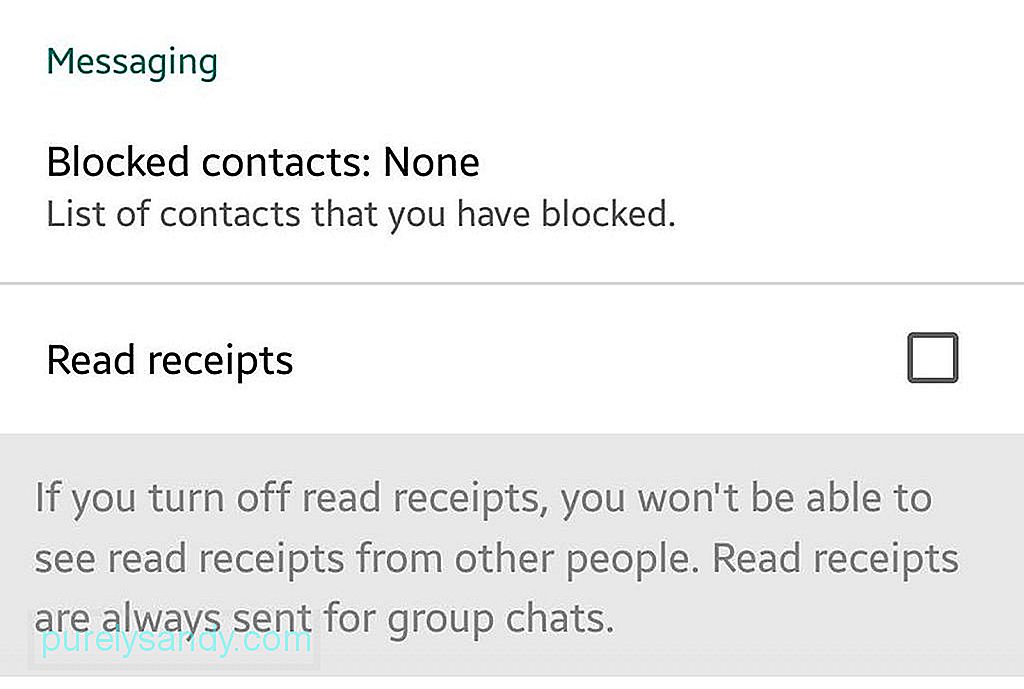
Λάβετε υπόψη ότι αυτό λειτουργεί και με τους δύο τρόπους: επίσης δεν θα δείτε αν το άτομο που στείλατε μήνυμα έχει ήδη δει το κείμενό σας.
Μάθετε ποιος από την ομάδα σας έχει ήδη διαβάσει τα μηνύματα ομάδας συνομιλίαςΘέλετε να μάθετε ποιος από την ομάδα έχει ήδη δει την πρόσκλησή σας για ένα βράδυ του Σαββάτου; Επισημάνετε το μήνυμά σας πατώντας παρατεταμένα και, στη συνέχεια, πατήστε το εικονίδιο μενού με τις τρεις κουκκίδες. Πατήστε "Πληροφορίες". Τώρα θα δείτε ποιος έχει ήδη δει το μήνυμά σας.
Απενεργοποίηση της λειτουργίας Last SeenΔεν σας αρέσει η ιδέα άλλων ατόμων να γνωρίζουν πότε ήσασταν τελευταία σύνδεση στο WhatsApp; Μπορείτε να απενεργοποιήσετε τη λειτουργία "Τελευταία προβολή" ή τουλάχιστον να περιορίσετε ποιος θα δει αυτές τις πληροφορίες.
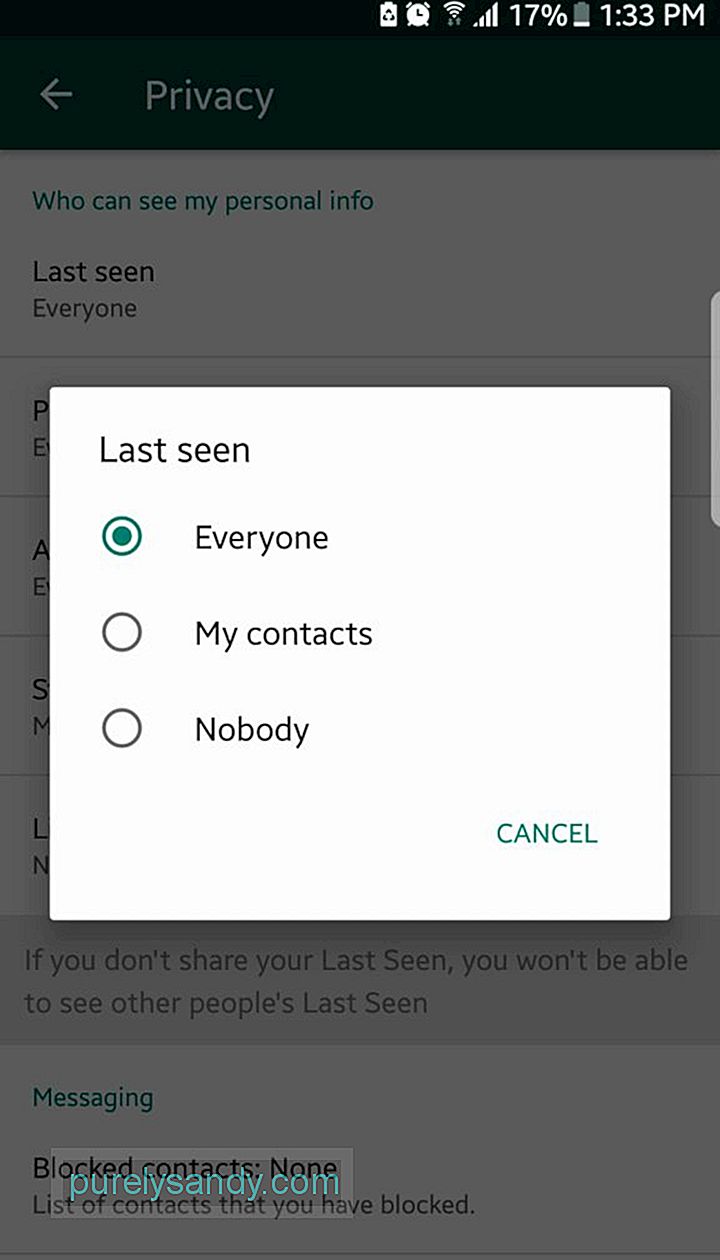
- Μεταβείτε στις Ρυθμίσεις & gt; Λογαριασμός & gt; Απόρρητο
- Πατήστε Τελευταία εμφάνιση .
- Επιλέξτε ποιος θα δει πότε ήσασταν τελευταία ενεργός στο WhatsApp: Όλοι, Οι επαφές μου , ή κανείς;
Ας είμαστε αληθινοί: δεν μπορούμε να τους αρέσουν όλοι. Μερικές φορές, θέλετε να κρατήσετε τον εαυτό σας μακριά από τοξικά άτομα. Μπορείτε να διατηρήσετε το WhatsApp σας απαλλαγμένο από αυτούς τους τύπους ατόμων αποκλείοντας τα. Είναι ο λογαριασμός σας ούτως ή άλλως, οπότε μη διστάσετε να απαγορεύσετε άτομα που πιστεύετε ότι δεν αξίζουν να βρίσκονται στο WhatsApp σας. Για να ελέγξετε τη λίστα αποκλεισμένων επαφών σας:
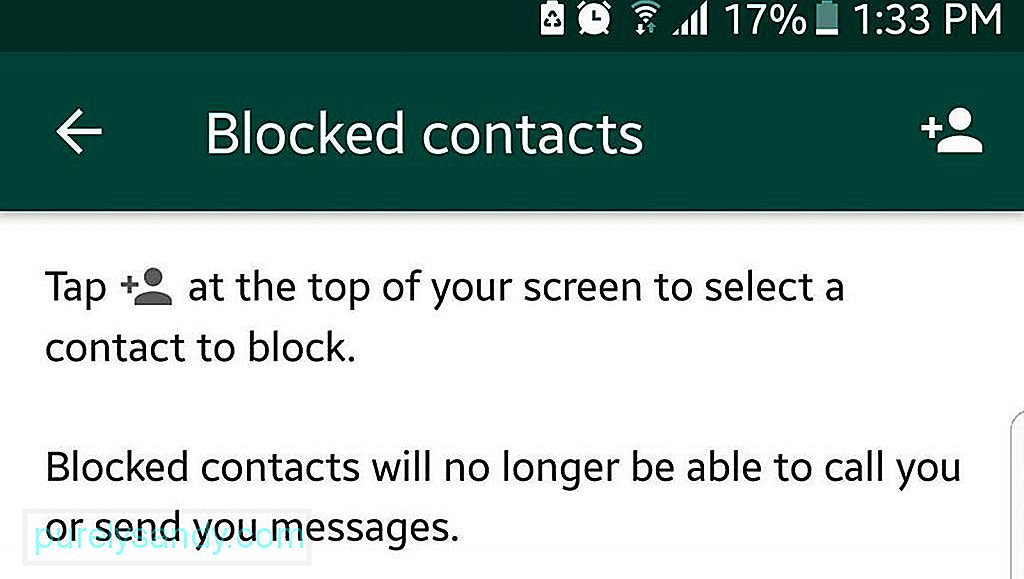
- Μεταβείτε στις Ρυθμίσεις & gt; Λογαριασμός & gt; Απόρρητο
- Κάντε κύλιση προς τα κάτω στην ενότητα Μηνύματα.
- Πατήστε Αποκλεισμένες επαφές.
Μπορείτε επίσης να προσθέσετε περισσότερα άτομα σε αυτήν τη λίστα. Δείτε πώς:
- Πατήστε το εικονίδιο Προσθήκη στην επάνω δεξιά γωνία.
- Θα μεταφερθείτε στη σελίδα "Επαφές". Ελέγξτε τα άτομα που θέλετε να αποκλείονται από την αποστολή μηνυμάτων στο WhatsApp.
Στο WhatsApp, μπορείτε να στείλετε σε κάποιον έναν αριθμό από την τοποθεσία σας για να μάθετε πού βρίσκεστε αυτήν τη στιγμή. Πιθανότατα γνωρίζετε ήδη για αυτό, αλλά ξέρατε ότι μπορείτε επίσης να αφήσετε κάποιον να σας παρακολουθεί σε πραγματικό χρόνο; Είναι ίσως ένα από τα κορυφαία κόλπα WhatsApp που θα βρείτε ευεργετικά. Δείτε πώς μπορείτε να στείλετε την τρέχουσα τοποθεσία σας σε κάποιον:
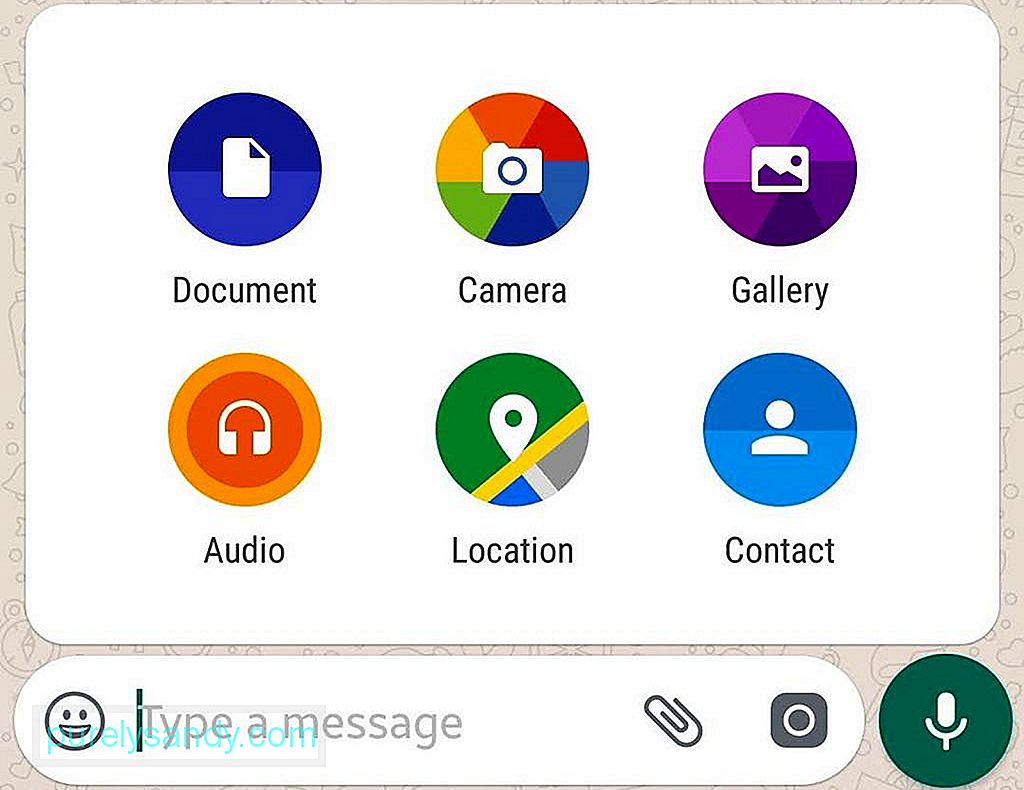
- Βεβαιωθείτε ότι οι Υπηρεσίες τοποθεσίας ή το GPS είναι ενεργοποιημένες στη συσκευή σας.
- Πραγματοποίηση βεβαιωθείτε ότι έχετε επιτρέψει στο WhatsApp να χρησιμοποιεί τις Υπηρεσίες τοποθεσίας της συσκευής σας ή το GPS.
- Ανοίξτε τη συνομιλία σας με το άτομο που θέλετε να στείλετε τις πληροφορίες τοποθεσίας σας.
- Πατήστε το εικονίδιο συνδετήρα στο μήνυμα πεδίο.
- Επιλέξτε Τοποθεσία.
- Πατήστε Αποστολή της τρέχουσας τοποθεσίας σας.
Δείτε πώς μπορείτε να αφήσετε κάποιον να σας παρακολουθεί σε πραγματικό χρόνο:
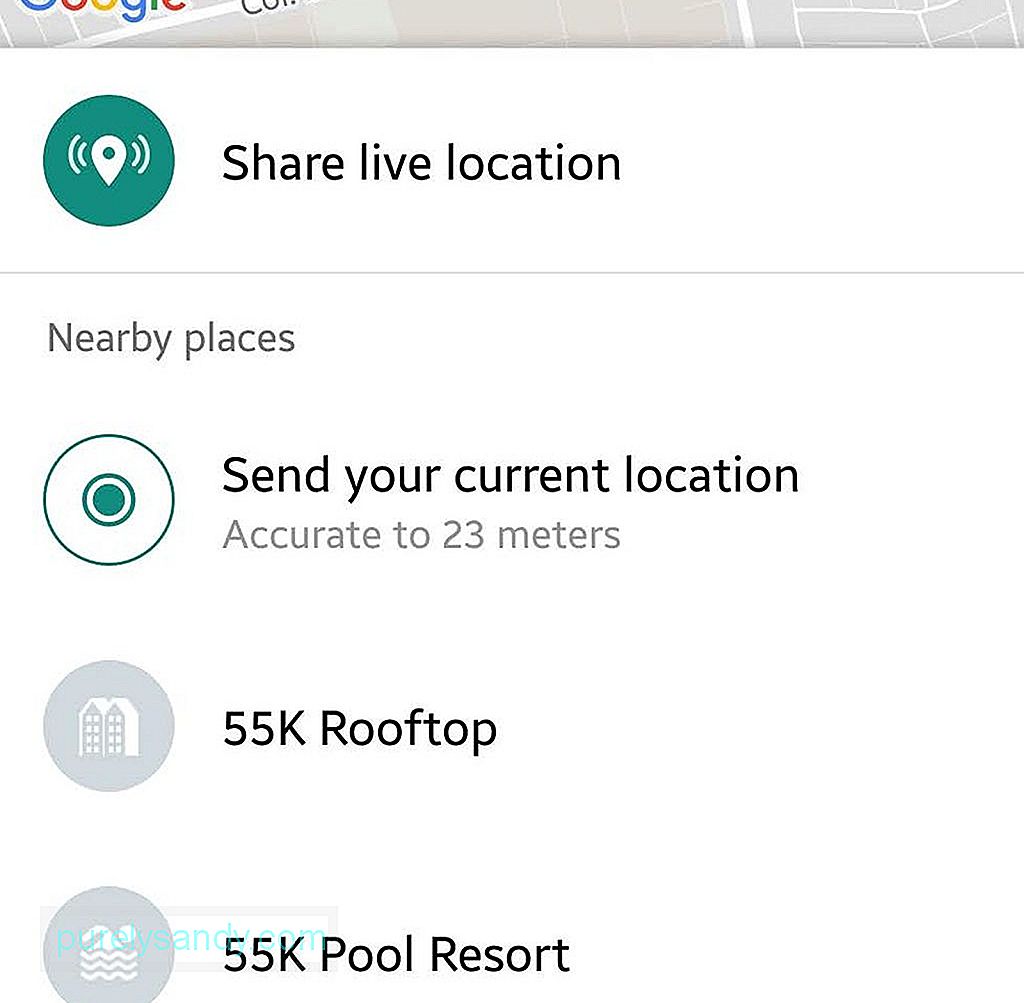
- Ανοίξτε τη συνομιλία σας με το άτομο που θέλετε να παρακολουθήσετε την πραγματική σας τοποθεσία.
- Πατήστε το εικονίδιο συνδετήρα στο πεδίο μηνύματος.
- Επιλέξτε τοποθεσία.
- Πατήστε Κοινοποίηση ζωντανής τοποθεσίας.
- Καθορίστε μια περίοδο που θα επιτρέψετε στο άτομο να σας παρακολουθεί. Θα κυμαίνεται μεταξύ 15 λεπτών και 8 ωρών. Ακόμα και αν το ορίσετε, μπορείτε επίσης να τερματίσετε χειροκίνητα την παρακολούθηση τοποθεσίας.
Το WhatsApp είναι πράγματι μια από τις πιο χρήσιμες και αποτελεσματικές εφαρμογές ανταλλαγής μηνυμάτων εκεί έξω. Μπορείτε να το αξιοποιήσετε στο έπακρο διασφαλίζοντας ότι η συσκευή σας βρίσκεται σε άριστη κατάσταση ανά πάσα στιγμή. Το εργαλείο καθαρισμού Android μπορεί να σας βοηθήσει να το κάνετε αυτό αφαιρώντας άχρηστα αρχεία, ενισχύοντας τη μνήμη RAM και επεκτείνοντας την μπαταρία σας έως και δύο ακόμη ώρες.
Βίντεο YouTube: Κορυφαία κόλπα WhatsApp που μπορείτε να κάνετε στη συσκευή σας Android
09, 2025

